Zur Übersicht
Modernizr: So verwendest du die Javascript-Library richtig
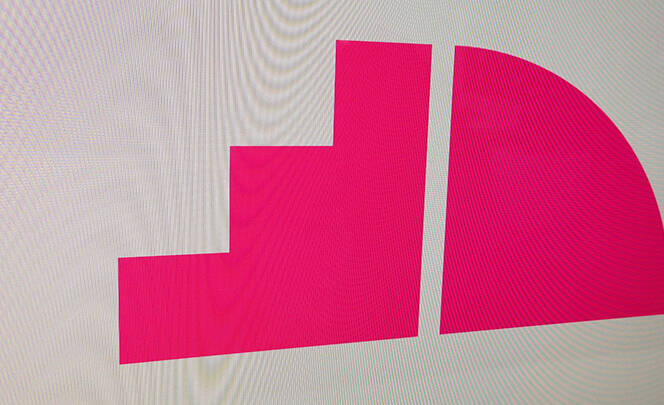
In fast allen Projekten, die ich bisher realisiert habe, kam ein Tool zum Einsatz: die Javascript-Library Modernizr. Sie zeichnet sich vor allem dadurch aus, dass Anweisungen für HTML5 und CSS3 als auch Fallbacks für neue Javascript-Funktionen erstellt werden können.
Hier einige Fakten zu Modernizr:
- 40 CSS3 und HTML5 Features werden getestet
- Ergebnisse werden unter „Modernizr“ im Javascript-Object abgelegt
- Beschreibung der verwendbaren und nicht unterstützten Features
Wie wird Modernizr verwendet?
Die Verwendung von Modernizr ist so einfach wie genial: Lade zuerst die aktuelle Version von Modernizr (derzeit 2.6.2) herunter und stelle diese in deinen Javascript-Ordner (ich erstelle dafür einen Ordner mit dem Namen „js“).
Diese JavaScript-Datei wird wie jede JavaScript-Datei in die Webseite eingebunden.